OpenDSS 的电路模型
应用介绍
OpenDSS 包含一个基于有效值(RMS)的稳态配网模型和一个连接这些电网元件控制的内部通讯系统。最基本的电路模块是电力传输元件,比如传输线,变压器,电容器,和电力转换元件,例如发电机和负荷。其他一些辅助模块,例如控制,发电或负荷曲线形状,计量器,参数提取,它们可以进一步细化电力传输和转换元件的定义。更多这些模块的信息可以在用户手册中发现。通过这些元件,代表一个相连系统的母线和节点会被动态生成,这和传统的以母线为中心的潮流计算工具根本的不同。
母线
母线可以有 [1..N]个节点. 母线是电路元件的连接点。在很多电力系统分析软件中,母线和节点基本是同一概念, 但是它们在OpenDSS中是完全不同的。母线包含节点,就是说,一个母线可以有多个节点。
Node 0 总是被作为一个母线的参考节点/接地节点/0 V节点。其余节点传统上是其他相,如, node 2 是B相。当指定一个母线的位置时,包含的节点要被包括。( node 0 除外,它被认为是一直存在)例如,指定一个3相母线BUSNAME,
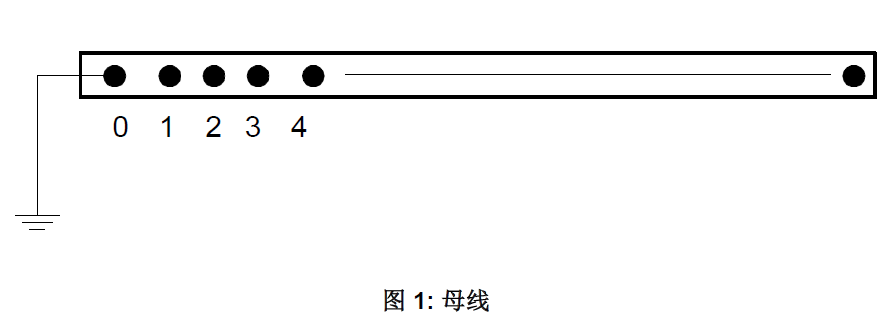
电力传输元件
电力传输(PD)元件 通常是由两个多更多终端组成。它们的基本功能是从一点向其他点运送电能。电力系统中,最普通的电力传输元件是线路和变压器。所以它们一般含有多个终端 (电容器和电感器当并联入电网而不是串联时是个例外)。
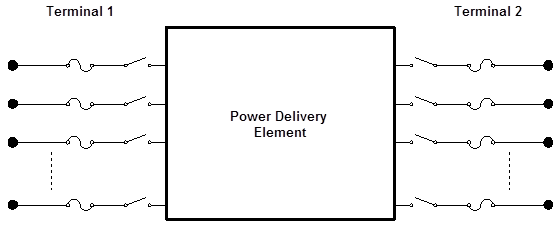
图 2: 电力传输元件
电力转换元件
电力转换 (PC) 元件把电能转换为其他能量或反之。有些可能能短时存储能量再提供出来,比如一些无功(reactive power)元件。 大部分只有一个电网连接点,所以一个多相的终端. 最普通的电力装换元件是发电机和负荷。
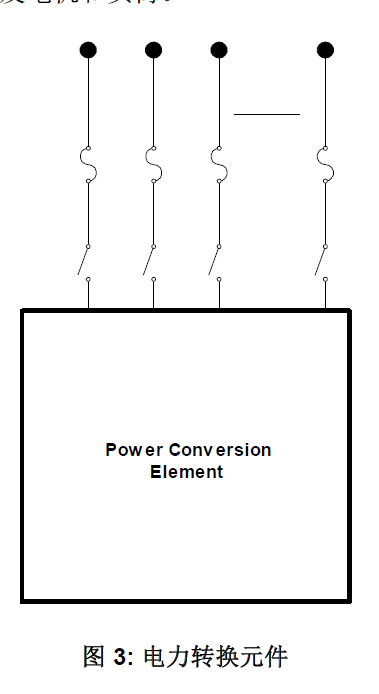
辅助元件
辅助元件可以进一步附加在电力传输和转换元件上。辅助元件功能包括:方便的提取系统数据参数,提供控制功能,提供测量,或提供相应的曲线信息以便时间段仿真计算使用。最常用的有:
LineCode – 定义线路的类型,比如线路的阻抗.
LineGeometry, LineSpacing, and WireData – 一起使用,它们共同定义线路的类型基于一些最基本的物理参数,如线路的几何平均半径( Geometric Mean Radius (GMR))。
LoadShape – 定义负荷曲线的相乘因子或实际kw/kvar 以用于时间段仿真计算
Spectrum – 定义一个电力传输元件发出的谐波的频谱
EnergyMeter – 用于收集一条馈线上的不同计量信息
Monitor – 用于收集具体元件的潮流计算结果
CapControl and RegControl – 模拟可控电容器和可控线路电压调压器的控制
使用OpenDSS的图形用户界面(GUI)
OpenDSS 包含一个图形用户界面(GUI),它提供了一个编写和分析电力系统案例的结构化的环境。图形用户界面(GUI) 是用户使用OpenDSS 仿真计算引擎的两种基本方式的一种,另一种是通过组建对象模型( COM)接口 。在随后将会介绍这种方式,更多的细节在OpenDSS 用户手册(OpenDSS Manual)。
应该指出的是GUI更是一个辅助电路分析生成,调试代码的工具,而不是取代代码编程。用户传输信息给DSS根本上是通过传送给OpenDSS命令处理器的文本来实现的。在DSS的GUI中,代码是这样执行的:
1. 选中要执行的代码
2. 用户然后右击鼠标选择“Do Selected”这个选项,它的快捷键组合是 Ctrl-D.
3. 选择的代码也可以通过“ Do”菜单或者这个菜单下的快速按钮.
所有通过GUI执行的命令都有对等的OpenDSS编程命令. 这些命令都详细的记录在OpenDSS Manual 中。并且这些命令和元件属性都可以在用户界面的“help”menu找到。 你也可以使用“Edit”menu 下的“Record Script”工具,把在GUI中执行的命令记录到一个dss 文件中。
仿真计算的结果可以存储在CSV文件中。OpenDSS提供几个标准格式的文本报告文件(参考Show和Export命令)。 用户如果需要更复杂的报告文件,可以 使用Excel或者其他的应用程序通过COM接口来控制OpenDSS完成。(随后将介绍COM接口)
用户界面
当打开OpenDSS时,你首先看到的是下面的界面:
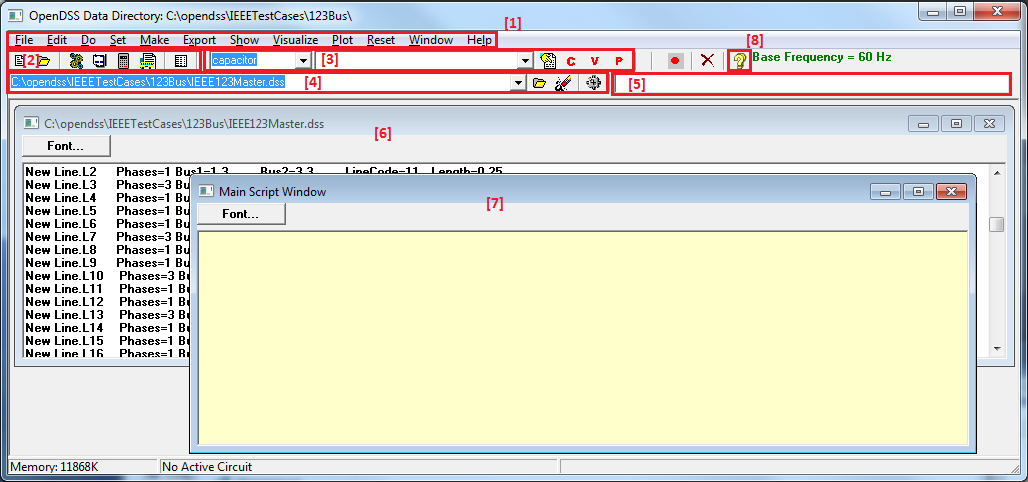
图 4. OpenDSS 用户界面
主要组件包括:(序号和上图号码相对应)
1. 菜单结构,它来驱动OpenDSS中主要的工作流。菜单包括:
Set 菜单,这里你可以设置仿真计算参数,这些参数也可以通过编程设置options 中的参数 来完成
Export 菜单, 这个命令用来保存各种输出报告到 CSV文件。
Show 菜单, 它和Export菜单命令输出的文件信息基本相同,不同的是它直接在GUI中显示报告结果。
Visualize 菜单, 它显示选中元件(图4中的 “3” )的图像结果。
Plot 菜单, 它提供有关仿真计算电路的图像结果。
2. 工具条 , 这里你可以直接使用很多常用的OpenDSS命令,比如“Solve,” “Summary,” 和 “Do Command.”
3. 元件工具, 这里你可以选择电路元件以便进行编辑或者显示它的图像结果
4. 编码工具, 这里你可以从已打开的代码文件选择要执行的文件。
5. 结果栏,这是个缩小版的result widow。Result widow 可以通过show菜单下的 Result Form 显示。
6. 代码 Windows ,这里显示电路模型的dss文件。
7. 主代码 Window 是OpenDSS的交互窗口。这里用户可以键入命令行,然后通
过选中它们,用“Do Command” 的快捷组合 (Ctrl-D) 来执行. 这里输入的命令会被保留在窗口中。
8. Help 按钮,这里你可以看到 OpenDSS 的命令和元件属性的帮助参考信息。
工作流程
一般来说,用户需要按以下步骤:
1. 定义电路 定义线路,变压器,负荷,发电机,等…
a. 定义电路是通过编写dss文件实现。下一章将介绍更过关于编程的信息。
b. 一旦代码编写完成,可以使用 按钮运行选定的代码。
2. 设定电路的仿真计算选项, 比如,仿真计算模式 (snapshot, daily, harmonic, 等)
a. 这可以通过“Set”菜单的命令来实现。 最基本的仿真计算模式是 帧计算(snapshot) ,它类似于传统的潮流计算。关于更多的电路仿真计算选项,参阅OpenDSS手册。
3. 解潮流计算问题
a. 首先,通过运行Do菜单下的“Calc Voltage bases”来确保生成母线节点列表和寻找到基本电压。
b. 然后使用 按钮来解电路。
4. 分析已解电路 – 不同的分析包括不同的使用细节。但是一些通常的任务包括:
a. 检查线路,变压器,负荷,等元件 – 首先,从元件工具中选定元件类型然后元件,使用C, V, or P 按钮来查看电流,电压和功率。 使用 按钮来编辑元件属性. 图 5显示一个查看线路电压的例子。
b. 图形化显示电压-距离 – 在主程序窗口中键入 plot profile , 并选中它然后使用Ctrl-D 组合键来执行这个命令. Voltage profile将显示沿着这个电路离开变电站电压如何变化; 图 6 给出了一个例子。Plot命令还有其他参数,参阅OpenDSS Manual 以获得更多详情。
c. 在线路连接图上(one-line diagram)图形化显示数据– 如果你通过buscoords命令提供 了母线的位置信息(参阅 OpenDSS Manual ), 已可以在这个电路的地图(one-line diagram)上显示潮流数据。在菜单上选择 Plot > Circuit Plots > Circuit Plot. 图 7显示了一个例子。
d. 输出数据以使用其他软件分析– 所有 OpenDSS 的结果可以通过在“Export”菜单中不同的命令来输出。 结果存储为 .csv 文件。
©版权声明:本文内容由互联网用户自发贡献,版权归原创作者所有,本站不拥有所有权,也不承担相关法律责任。如果您发现本站中有涉嫌抄袭的内容,欢迎发送邮件至: [email protected] 进行举报,并提供相关证据,一经查实,本站将立刻删除涉嫌侵权内容。
转载请注明出处: apollocode » OpenDSS 的电路模型
文件列表(部分)
| 名称 | 大小 | 修改日期 |
|---|---|---|
| OpenDSSPrimer_中文手册.pdf | 921.10 KB | 2017-04-12 |


发表评论 取消回复